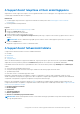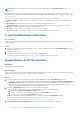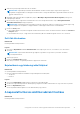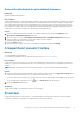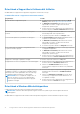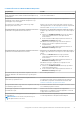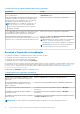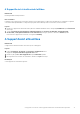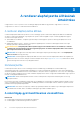Users Guide
Table Of Contents
- SupportAssist for Home PCs, 3.10-es verzió Felhasználói kézikönyv
- Tartalomjegyzék
- Bevezető
- A SupportAssist otthoni számítógépekhez alkalmazás használatának megkezdése
- A számítógépre vonatkozó minimális követelmények
- A SupportAssist telepítése otthoni számítógépekre
- A SupportAssist felhasználói felülete
- A nyelv beállításának módosítása
- SupportAssist-profil létrehozása
- A kapcsolattartási és szállítási adatok frissítése
- Másik SupportAssist-profil használata
- Internetbeállítások konfigurálása
- Ütemezett vizsgálatok és optimalizációk
- A SupportAssist manuális frissítése
- Értesítések
- A SupportAssist eltávolítása
- A rendszer alaphelyzetbe állításának áttekintése
- A Dell Migrate áttekintése
- Illesztőprogramok és letöltések áttekintése
- A számítógép hardverének vizsgálata
- A számítógép optimalizálása
- A virtuális asszisztens áttekintése
- Támogatási kérelem létrehozása
- A hibaelhárítás áttekintése
- Előzmények áttekintése
- Támogatás kérése
- Visszajelzés adása
- Gyakran ismételt kérdések
- SupportAssist for Home PCs – források
- Forduljon a Dellhez
4. Válassza ki a preferált kapcsolattartási módot és időszakot.
MEGJEGYZÉS: A preferált kapcsolattartási időszak beállítás csak aktív Premium Support vagy Premium Support Plus
szolgáltatáscsomaggal rendelkező számítógépek esetében érhető el az Egyesült Államokban. vagy Kanada területén tartózkodó
ügyfelek számára érhető el.
5. Másodlagos kapcsolattartási adatok megadásához jelölje be a Másodlagos kapcsolattartási adatok megadása jelölőnégyzetet,
majd adja meg az adatokat.
6. Ha nem szeretné, hogy a SupportAssist automatikusan hozzon létre támogatási kérelmeket, törölje a Támogatási kérelmek
automatikus létrehozása jelölőnégyzet kijelölését.
MEGJEGYZÉS: A támogatási kérelem automatikus létrehozása csak aktív ProSupport, ProSupport Plus, Premium Support vagy
Premium Support Plus szolgáltatási csomaggal rendelkező számítógépek esetében érhető el és alkalmazható.
7. Kattintson a Kész gombra.
● Ha a szállítási adatok érvénytelenek, megjelenik az adatok frissítését kérő üzenet. Az adatok frissítéséhez kattintson a Frissítés és
befejezés elemre.
● Ha a kiszállítási cím érvényes, a SupportAssist kezelőfelületének jobb felső sarkában megjelenik az utónév és a vezetéknév.
Dell-fiók létrehozása
Elõfeltételek
Rendszergazdaként kell bejelentkeznie.
Lépések
1. A Dell Fiókom Bejelentkezés oldalának Fiók létrehozása részén adja meg az utónevét, a vezetéknevét, az e-mail-címét és
a jelszavát.
MEGJEGYZÉS:
A jelszónak tartalmaznia kell egy nagybetűt, egy kisbetűt és egy számot. A jelszónak 8–12 karakter
hosszúságúnak kell lennie.
2. Adja meg újra a jelszót.
3. Kattintson a Fiók létrehozása gombra.
Ekkor létrejön a Dell-fiók, és egyúttal bejelentkezik a SupportAssist rendszerbe.
Bejelentkezés egy közösségi oldal fiókjával
Elõfeltételek
● Rendszergazdaként kell bejelentkeznie.
● Érvényes fiókkal kell rendelkeznie az alábbi közösségi média platformok valamelyikén:
○ Google Plus
○ Facebook
Lépések
1. A Dell-fiókom Bejelentkezés oldalán kattintson a kívánt közösségi média ikonjára.
2. Az adott közösségi média bejelentkezési oldalán adja meg a megfelelő mezőkben a felhasználónevét vagy e-mail-címét és jelszavát.
3. Kattintson a Bejelentkezés gombra.
A közösségi média fiókban megadott azonosító adatokkal létrejön egy Dell-fiók.
A kapcsolattartási és szállítási adatok frissítése
Elõfeltételek
Rendszergazdaként kell bejelentkeznie.
A SupportAssist otthoni számítógépekhez alkalmazás használatának megkezdése
13